CARA LOGIN E-KINERJA BKN BESERTA PENJELASAN FITUR APLIKASI DAILY EVALUATION SYSTEM 2.0
Cara
Login E-Kinerja Bkn Beserta Penjelasan Fitur Aplikasi Daily Evaluation System
2.0 - Badan Kepegawaian Negara (BKN) telah merilis Aplikasi E-Kinerja BKN Daily
Evaluation System versi 2.0 pada tahun 2017 lalu. Serta kemarin telah diadakan
sosialisasi E-Kinerja kepada ASN di lingkungan Dinas Pendidikan Kabupaten
Pandeglang.
Login pada laman Resmi Kabupaten Pandeglang di kikiping.pandeglangkab.go.id/webs/ klik Menu E-KINERJA.
Pada
halaman login Login menampilkan Pegawai terbaik. Pegawai terbaik dipiih
oleh Admin melalui menu Pegawai Terbaik pada Admin (Penjelasan fitur Tersebut
pada menu Admin) kemudian Input Username dan Password menggunakan NIP ASN bersangkutan kemudian Klik Login, maka
akan tampil halaman berikut:
Halaman beranda
User menampilkan Grafik
dan Dashboard Rata-Rata
Kualitas. Grafik yang
ditampilkan adalah grafik perbandingan Jumlah Kegiatan SKP .
Kegiatan Tugas Tambahan dan Produktivitas pada tahun berjalan. Sedangkan Dashboard
menampilkan Rata-Rata Nilai SKP bulanan pada tahun berjalan.
Keterangan
Dashboard : ≤ 50 (Buruk = Merah), 51-60 (Kurang = Orange), 61-75
(Cukup=Kuning), 76-90 (Baik=Hijau Muda), ≥91 (Sangat Baik=Hijau Tua)
Pada posisi
kanan atas terdapat
Notifikasi Status Disposisi
dari atasan yang
berkedip-kedip. Jika terdapat
Disposisi tugas dari atasan maka notifikasi banyak nya tugas
disposisi akan tampil pada notifikasi tersebut. Klik Notifikasi maka akan
langsung menuju menu Status Disposisi.
Berikut penjelasan masing-masing
fitur User pada Aplikasi Daily Evaluation System:
MENU EDIT PROFILE
Edit
profile adalah fitur untuk melihat profile lengkap setiap pegawai namun tidak dapat dirubah (disable).
Pada edit profile yang dapat dirubah adalah data atasan langsung, atasan II, atasan
III, Pangkat/Gol Ruang, dan ubah password.
Ket:
Semua Disable Kecuali Password (Jika ingin diubah), Konfirmasi password, Atasan
langsung, Atasan II dan Atasan III yang bisa dipilih dan dicari dengan cara
ketik NIP / Nama (Contoh : Data atasan yang dipilih 198711262014021001 atau
mengetik Nama: Irdian Nova) Kemudian Simpan.
SKP TAHUNAN
Fitur
SKP Tahunan adalah fitur untuk menginput SKP (Sasaran Kerja Pegawai) Tahunan
atau Target kegiatan tahunan yang terdiri dari Kegiatan Tahunan, Kuantitas,
Satuan Kuantitas, Kualitas,Target Penyelesaian (dalam Bulan 1-12 Bulan) dan
Biaya. Sebelum menginput beberapa hal tersebut, terlebih dahulu user akan
membuat periode.
TARGET SKP TAHUNAN
Untuk
menginput Target SKP Tahunan, User dapat menklik Target SKP pada Periode yang
dimaksud.
SKP BULANAN
SKP bulanan
adalah fitur bagi
pegawai/User untuk membuat
target bulanan yang
akan dicapai sekaligus
melihat Realisasi bulanan nya
yang telah dicapai.
Untuk melakukan realisasi
bulanan dapat dilakukan
dengan menginput Laporan Harian
Kinerja SKP yang akan dijelaskan kemudian. Klik menu Target dan Realisasi SKP
Bulanan maka akan tampil halaman berikut:
TARGET SKP BULANAN
Target
SKP Bulanan adalah menu bai user untuk menginput target SKP Bulanan berdasarkan
SKP Tahunan. Klik Target SKP Bulanan pada form periode untuk mengakses form
Target SKP Bulanan
Untuk
lebih jelasnya silahkan download/unduh Buku Petunjuk/Panduan E-Kinerja Daily
Evaluation System versi 2.0 yang dikeluarkan oleh Bdan Kepegawaian Negara (BKN)
Direktorat Kinerja Aparatur Sipil Negara Tahun 2017 melalui link berikut:
Link
download/unduh Buku Petunjuk/Panduan E-Kinerja Daily Evaluation
System versi 2.0 BKN (disini)
Demikian
sedikit mengenai Cara Login E-Kinerja
Bkn Beserta Penjelasan Fitur Aplikasi Daily Evaluation System 2.0, semoga
bermanfaat dan SALAM SEKOLAH DASAR.
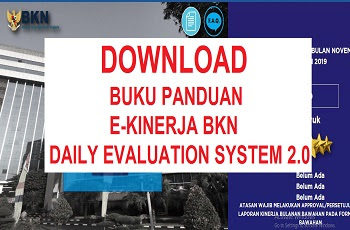





Posting Komentar untuk "CARA LOGIN E-KINERJA BKN BESERTA PENJELASAN FITUR APLIKASI DAILY EVALUATION SYSTEM 2.0"
Silahkan Tinggalkan Komentar
Berkomentarlah dengan Sopan!